Von Zeit zu Zeit hat Microsoft versucht, Verbesserungen vorzunehmenihr Windows-Betriebssystem. Sie entfernen einfach Funktionen, die in neuen Windows-Versionen, die in früheren Versionen enthalten waren, als nutzlos befunden wurden. Ebenso bieten sie einfach eine alternative Lösung für das Tool oder Dienstprogramm, das wir bereits verwenden. Einige von uns sind jedoch manchmal so sehr an einige der Optionen oder Funktionen gewöhnt, dass es fast so aussieht, als würde die Welt auf den Kopf gestellt. Vor Windows Vista gab es in Windows eine Option zum Hinzufügen von Ordnern als Symbolleisten zu Ihrem Desktop. Obwohl ich kein Fan dieser Funktion bin und kaum die Notwendigkeit gefunden habe, sie zu nutzen, tun dies einige Leute immer noch. Als Microsoft mit Windows Vista Sprunglisten einführte, wurde die Symbolleistenfunktion entfernt. Wenn Sie zu den Leuten gehören, die immer noch das Bedürfnis und den Wunsch haben, das Vermisste irgendwie zurückzubringen, dann halten Sie Ihren Wunsch für erfüllt. Treffen OldBar - Ein Programm, mit dem Sie mehrere Ordner hinzufügen könnenSie können Symbolleisten an Ihrem Desktop anbringen, entweder an einer Seite anbringen oder an einer beliebigen Stelle auf dem Desktop platzieren. Die Position der Ordnerinhalte kann auch in einer Symbolleiste geändert werden, indem Sie sie in der Liste nach oben und unten verschieben. Die Höhe und Breite der Schaltflächen ist einstellbar und die Symbolleiste kann so eingestellt werden, dass sie immer im Vordergrund bleibt, automatisch ausgeblendet, animiert usw. wird.
Um die Symbolleiste zu aktivieren, führen Sie die Anwendung aus, klicken Sie mit der rechten Maustaste auf die Symbolleiste und wählen Sie Wählen Sie den Symbolleistenordner von dem Symbolleistenordner. Der gesamte Inhalt des ausgewählten Ordners, einschließlich der Dateien und Unterordner, wird angezeigt.

Das Anfügen Mit dieser Option können Sie die Symbolleiste anhängen Oben, unten, links, rechts und Freischalten zu lassen, wenn irgendwo auf Ihrem Desktop schweben.
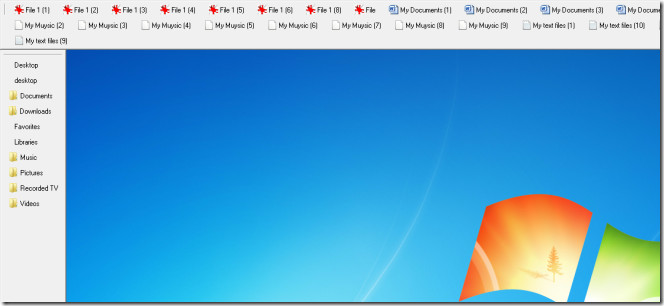
Klicken Schaltflächenlayout Verschieben des Ordnerinhalts in der Symbolleiste mithilfe der entsprechenden Schaltflächen nach oben und unten. Sie können auch die Verknüpfung eines Elements aus der Liste löschen.
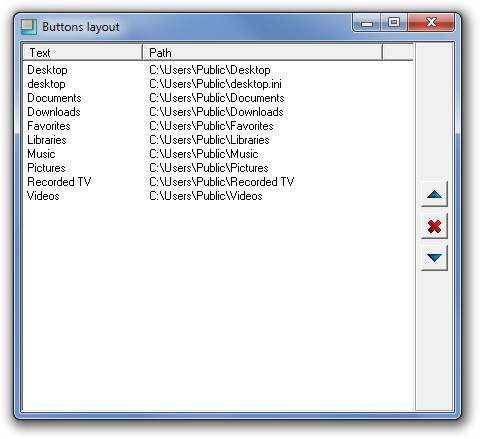
Das die Einstellungen Menü hat drei Registerkarten; Interfaccia, Schaltflächen und Panel. Interfaccia können Sie die ändern GUI-Sprache und aktivieren Beim Windows Start ausführen. Tasten hat Optionen einschließlich Automatische Größe der Schaltflächen, Schaltflächenhöhe, Schaltflächenbreite, Text anzeigen, flache Schaltflächen und Kleine Icons. Panel enthält die Symbolleistenoptionen Immer im Vordergrund, Automatisch ausblenden, Fase anzeigen, Fester Rand und Animiert.
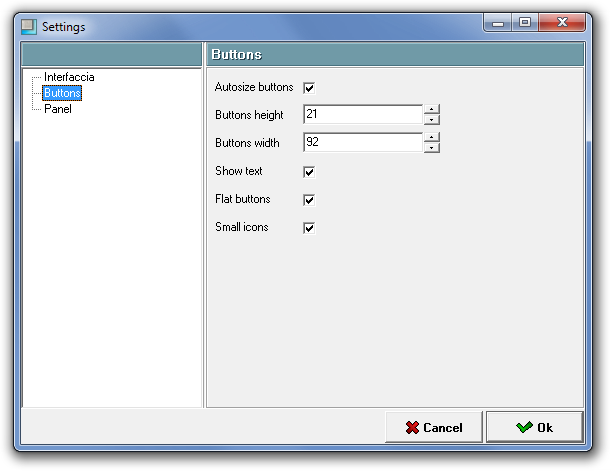
OldBar ist zwar ‘alt’ jetzt genauso wie sein Name,Auf diese Weise können Sie die Symbolleiste wiederherstellen, die in früheren Windows-Versionen immer vorhanden war. Es funktioniert unter allen Windows-Versionen, und die Tests wurden unter der 64-Bit-Version von Windows 7 durchgeführt.
Laden Sie OldBar herunter




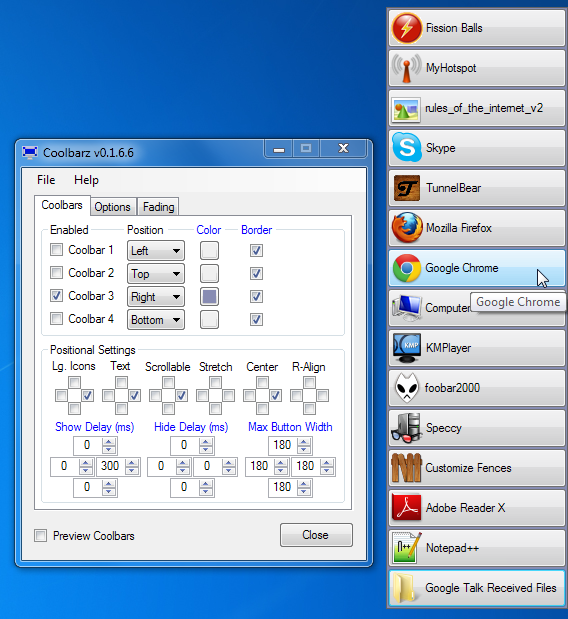


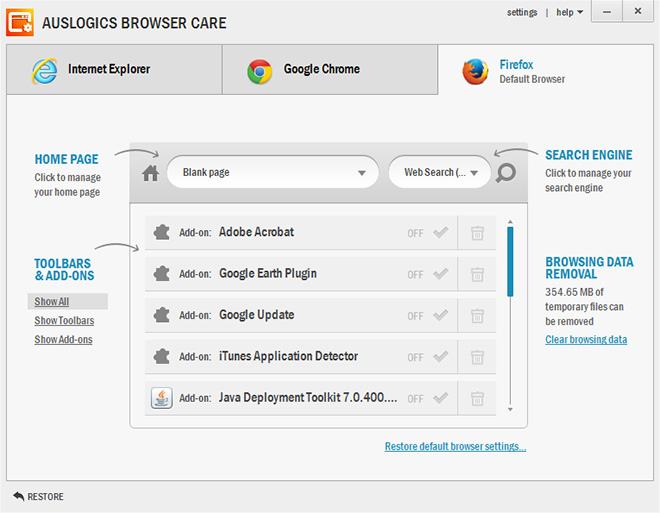





Bemerkungen